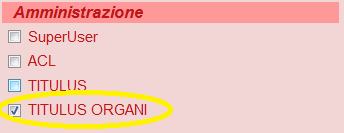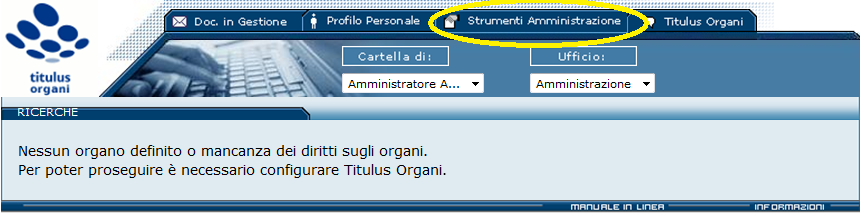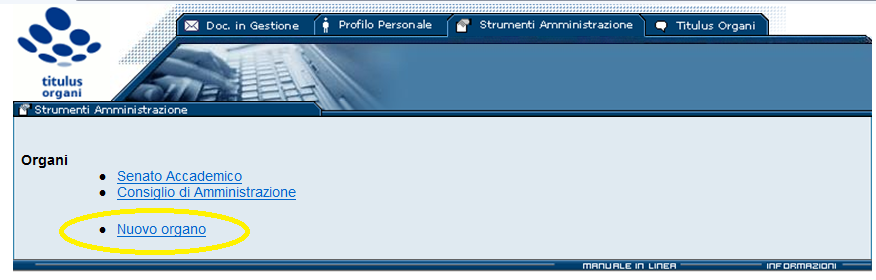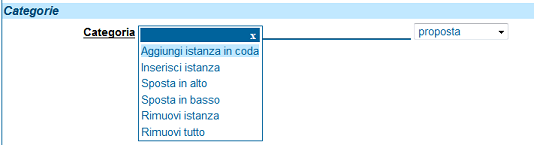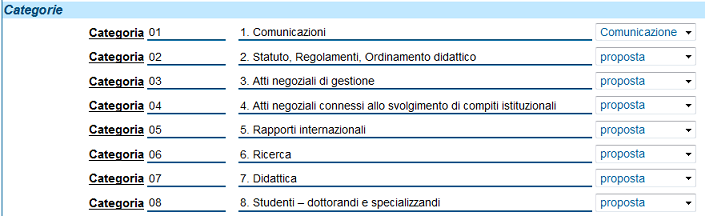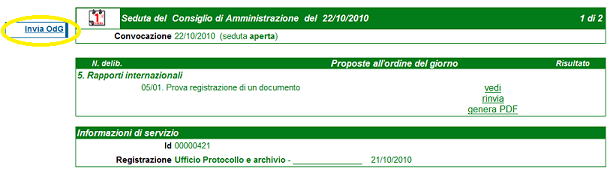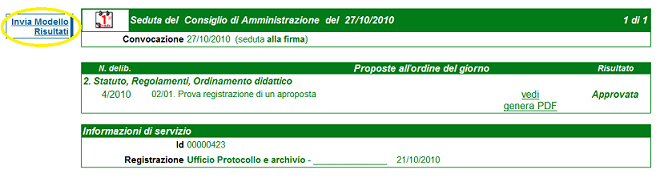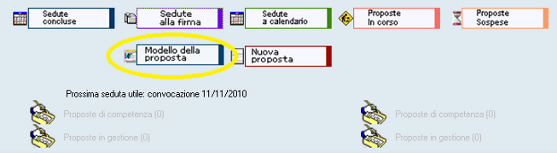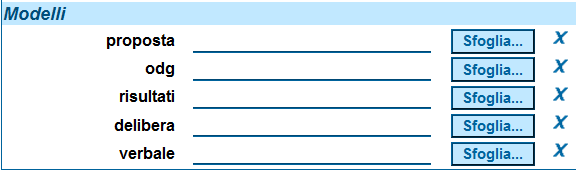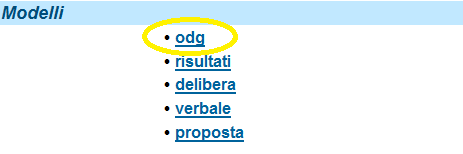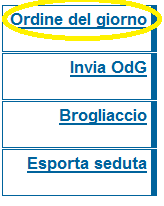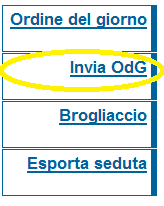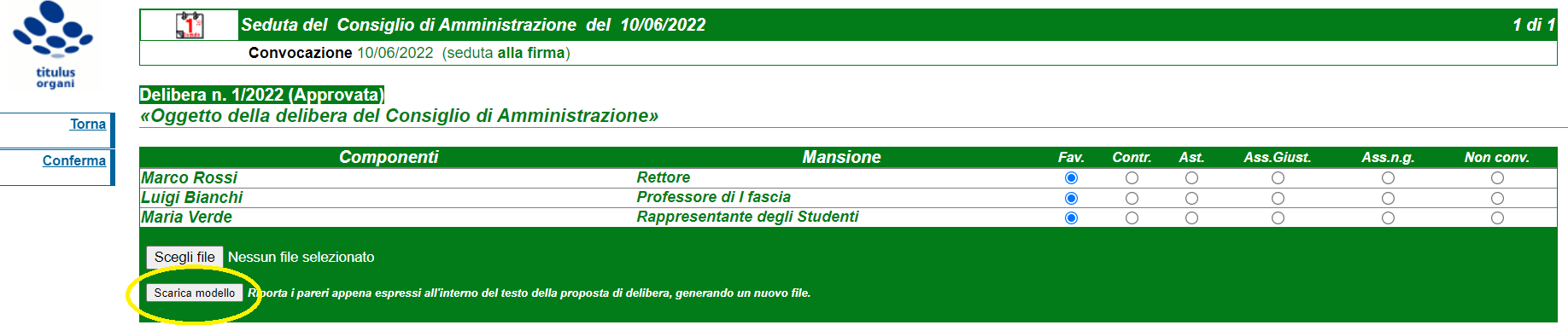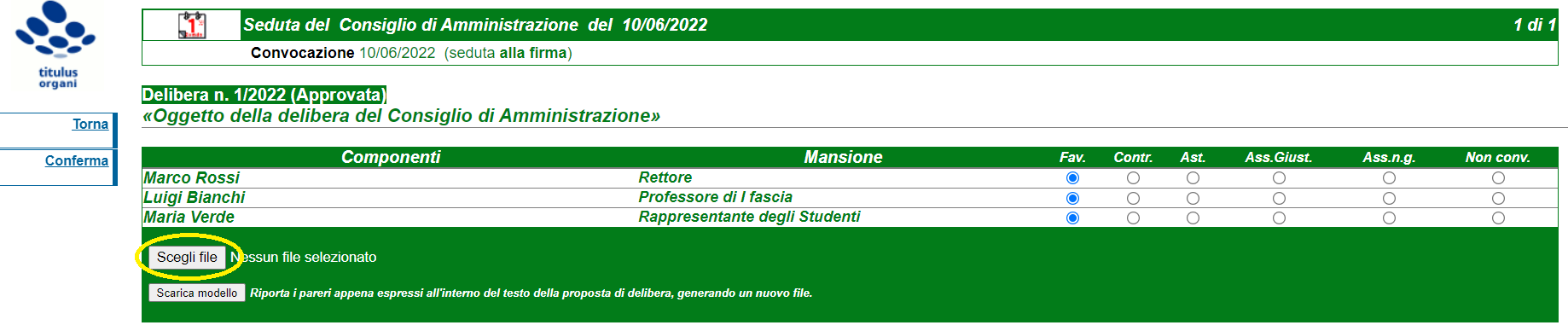| Table of Contents |
|---|
TITULUS ORGANI è un add-on di TITULUS che mira all’organizzazione ed alla razionalizzazione delle attività inerenti la gestione di proposte, sedute, delibere e verbali degli organi accademici: dalla formulazione di una proposta all'inserimento all'Ordine del Giorno (OdG) fino alla reportorazione di delibere e verbali. Questa pagina ha il compito di guidare gli utenti nell'utilizzo dell'applicativo Titulus Organi. Il manuale è diviso in tre sezioni, ognuna delle quali riguarda una specifica figura del sistema:
- Utenti amministratori di Titulus Organi;
- Utenti abilitati alla gestione delle sedute (Solitamente membri dell'Ufficio Organi collegiali);
- Utenti abilitati a formulare o approvare proposte.
Ad ogni figura corrispondono compiti precipui. Un utente può ricoprire diverse figure (Es: un amministratore può essere anche gestore delle sedute e proponente).
...
L'amministratore di Titulus Organi è colui che configura l'applicativo in base alle esigenze dell'Ateneo. In particolare si occupa di:
- inserire nuovi Organi collegiali (Consiglio di Amministrazione, Senato Accademico, ecc…);
- manutenere Organi precedentemente inseriti: aggiornamento dei componenti, dei modelli utilizzati, delle categorie all'Ordine del Giorno, delle tipologie di proposte (iter approvativi), delle liste di distribuzione (dell'OdG, dei risultati e dei verbali);
- intervenire nell'iter di approvazione di una proposta per conto di terzi nel caso in cui quest'ultimi si trovino impossibilitati a farlo (assenze, malattie, ecc…) (Titulus evidenzia sempre chi ha eseguito, approvato, respinto o integrato la proposta così da avere assoluta trasparenza dell'azione amministrativa);
- utilizzare le impostazioni avanzate relative a Titulus Organi;
- definire le abilitazioni degli utenti per Titulus Organi (chi gestisce le sedute, chi può introdurre proposte e quali tipologie di proposte può introdurre, ecc…)
L'amministratore di Titulus Organi si definisce selezionando il Diritto “TITULUS ORGANI” in ACL (Archivio ACL - Sezione Amministrazione) nella sua scheda utente. Solamente un utente con credenziali di superuser può assegnare il diritto “TITULUS ORGANI”.
Il diritto consente all'utente di visualizzare gli strumenti di amministrazione di Titulus Organi e di poter intervenire in qualsiasi momento nell'iter di approvazione di una proposta.
...
Premesse Per poter configurare un organo è necessario che siano già presenti in Titulus i workflow su cui si poggiano le tipologie di proposte(iter approvativi). È possibile utilizzare workflow già utilizzati da altri Organi nel caso in cui i due iter coincidano (Es: Il flusso “Proposta fuori sacco” è solitamente analogo per tutti gli Organi).
Elementi necessari alla configurazione Prima di configurare un Organo è necessario analizzare e conoscere nel dettaglio alcuni aspetti dello stesso, in particolare:
- Membri dell'Organo (Nome, Cognome e Ruolo);
- Categorie dell'organo. Le categorie si utilizzano al fine di raggruppare le proposte per argomento.
Esempio di alcune categorie:
1 - COMUNICAZIONI
2 - STATUTO E REGOLAMENTI
3 - PROVVEDIMENTI PER LA DIDATTICA
4 - PROVVEDIMENTI FINANZIARI ecc…. - Tipologia di proposte (iter approvativo);
- Modelli della proposta (Forma dei documenti nel senso diplomatistico del termine).
Configurazione di un Organo
In questa sessione si descrive nel dettaglio come configurare un organo collegiale affinchè possa essere gestito tramite Titulus Organi. A titolo d'esempio prenderemo un ipotetico Consiglio di Amministrazione. L'amministratore accede all'interfaccia di Titulus Organi tramite la linguetta in alto del menù di Titulus.
Una volta in visualizzazione del Menù di Titulus Organi l'Amministratore dovrà accedere agli “Strumenti di amministrazione” di Titulus Organi. È importante accedere agli “Strumenti amministrazione” quando si è in visualizzazione del menù di Titulus Organi e non dalla normale Homepage di Titulus la quale indirizza ad altre funzionalità.
Una volta in visualizzazione degli “Strumenti di Amministrazione” occorre selezionare il pulsante “Nuovo Organo”.
Una volta aperta la maschera del nuovo Organo occorrerà compilare i campi presenti:
- Codice Organo - Elemento obbligatorio - È il codice che individua l'organo. Spetta all'Amministratore inserire il codice che ritiene più idoneo, spesso si utilizza l'acronimo dell'Organo (Es: Consiglio d'amministrazione - CdA).
Raccomandazioni Titulus Organi non permette di creare più organi con lo stesso codice all'interno di una stessa AOO. Nelle versioni antecedenti la 3.10.01, dopo la creazione dell'Organo occorre creare i repertori sui quali si poggia (Repertorio Delibere e Repertorio Verbali), la sintassi del codice repertorio è la seguente
Dx[+Codice Organo] (Es: DxCdA) per le delibere)
VxDx[+Codice Organo] (Es: VxDxCdA per i verbali).
Ulteriori informazioni sui repertori le trovate qui. - Nome - Elemento obbligatorio - È il nome dell'Organo Collegiale (Es: Consiglio d'Amministrazione);
- Classif. Verbale - Elemento obbligatorio - È l'indice di classificazione del verbale dell'Organo. In Titulus l'indice di classificazione deli Organi si trova sempre nel titolo II (“Organi di governo, gestione, controllo, consulenza e garanzia”). Per compilare il campo selezionare il pulsante di rappresentazione del titolario.
- Categorie - Elemento obbligatorio (almeno una categoria) - È una lista di argomenti che raggruppa le proposte per meglio organizzare la seduta. Ogni Ateneo può definire le proprie categorie in assoluta autonomia sia nel nome che nel numero. Le categorie possono differire per ogni organo.
Per inserire più categorie selezionare con il pulsante sinistro del mouse la scritta “Categoria”. Nel menù a tendina che comparirà selezionare “Aggiungi istanza in coda”. In questo modo sarà aggiunta un'altra riga. Ripetere l'operazione n volte quante sono le categorie che si vogliono inserire.
Per ogni categoria inserita occore specificare nel menù al termine della riga se sia una comunicazione o una proposta.
Le categorie vanno inserite secondo specifiche predefinite. Nella prima sezione di ciascuna categoria va inserito il codice (consigliamo di inserire come codice una numerazione progressiva), nella seconda sezione va inserita la categoria. Tutto ciò che si inserisce nella seconda sezione viene mostrato al momento di scegliere la categoria, quindi se si vuol far comparire il numero della categoria occorre inserirlo in descrizione (consigliamo di seguire la sintassi dell'esempio sotto riportato) - Componenti - Elemento obbligatorio (almeno un Componente) - È la lista dei membri con diritto di voto che compongono l'Organo. Per inserire più “Componenti” selezionare con il pulsante sinistro del mouse la scritta “Nominativo”. Nel menù a tendina che comparirà selezionare “Aggiungi istanza in coda”. In questo modo sarà aggiunta un'altra riga. Ripetere l'operazione n volte quanti sono i membri che si vogliono inserire.
Nella prima sezione va inserito il nominativo accompagnato dal titolo (Es: Prof. Riccardo RighiRiccone Randi) Nella seconda sezione il “Ruolo” (Es: Rappresentante professori di prima fascia). - Liste di distribuzione - Elemento facoltativo - Le liste di distribuzione sono 4, una per ogni tipo di documento che si può inviare automaticamente da Titulus. All'interno di ogni lista di distribuzione si può specificare un solo indirizzo mail. Sarà compito dell'Ateneo associare all'indirizzo definito in Titulus Organi una mailing list che invia il documento a tutte le persone individuate come destinatari.
Di seguito descriviamo nel dettaglio la funzionalità di ogni singola lista:
Lista di distribuzione odg - Questa lista consente di inviare l'Ordine del Giorno di una seduta. L'Ordine del Giorno è generato automaticamente da Titulus in PDF, assomma tutte le proposte inserite in seduta, raggruppandole per categoria e riportando l'oggetto della proposta. Per utilizzare tale funzionalità occorre selezionare il pulsante “Invia OdG” quando si è in visualizzazione di una seduta. Se il campo “Lista di distribuzione odg” non è valorizzato il pulsante non compare.
Lista di distribuzione risultati - Questa lista consente di inviare i risultati di una seduta conclusa. La possibilità di inviare i risultati si ha solamente quando la seduta si trova “alla firma”. I risultati sono generati automaticamente da Titulus in PDF. Per utilizzare tale funzionalità occorre selezionare il pulsante “Invia modello dei Risultati” quando si è in visualizzazione di una seduta. Se il campo “Lista di distribuzione risultati” non è valorizzato il pulsante non compare.
Lista di distribuzione verbali - Questa lista consente di inviare il verbale di una seduta. La possibilità di inviare il verbale si ha solamente quando la seduta è “chiusa”. Il verbale è generato automaticamente da Titulus in PDF. Per utilizzare tale funzionalità occorre selezionare il pulsante “Invia modello Verbale” quando si è in visualizzazione di una seduta. Se il campo “Lista di distribuzione Verbale” non è valorizzato il pulsante non compare. - Tipologia di proposte - Elemento obbligatorio (almeno una) - Per “Tipologia di proposta” si intende l'iter approvativo di una proposta. È possibile introdurre n tipologie di proposte. Ogni tipologia di proposta deve essere obbligatoriamente collegata ad un workflow e compilata in ogni suo campo. Tipologie di proposte diverse possono essere collegate ad un medesimo WF sia che appartengano a Organi collegiali diversi (Es: La “Proposta fuori sacco del Senato” può condividere il WF con la “Proposta fuori sacco del CdA”) sia che appartengano allo stesso Organo collegiale (Es: “Proposta al CdA dell'ufficio Organi collegiali” può condividere il WF con la “Proposta fuori sacco al CdA”).
Ogni tipologia di proposta introdotta in configurazione sarà, al momento del salvataggio, disponibile nei diritti delle persone interne. L'amministratore ha il compito di associare ad ogni utente solo le tipologie di proposte indicate per il suo profilo (Es: “Proposta da Area finanza” sarà attivata agli utenti che appartengono all'Area finanza; la “Proposta fuori sacco” sarà abilitata solo per le persone dell'ufficio Organi collegiali).
Per introdurre più proposte cliccare il campo “Proposta” e scegliere dal menù a tendina l'opzione “Aggiungi istanza in coda” o “Inserisci Istanza” come nell'immagine sottostante
Per ogni proposta l'amministratore di Organi ha l'onere di compilare tutti i campi:- “Proposta” (Cerchio giallo) - Contiene il nome della tipologia (Es: Proposta standard, Proposta con parere legale, ecc…;
- “Workflow” (Cerchio rosso) - Va selezionato il workflow da associare a questa proposta. Il workflow viene selezionato tra quelli disponibili in archivio;
- “Codice” (Cerchio verde) - Va inserito il codice della proposta, tale informazione è utile solamente ai fini gestionali del programma. Il codice inserito deve avere un valore univoco all'interno di uno stesso Organo;
- Modelli - Elemento obbligatorio - In questa interfaccia è possibile caricare i modelli dei documenti che saranno prodotti automaticamente da Titulus Organi. Per caricare i modelli è necessario utilizzare il browser Internet Explorer ed aver installato il plugin IW di Titulus. I modelli devono essere già preparati nella maniera corretta. Tutti i modelli inseriti devono essere in formato rtf. I Modelli per lo start up di Organi saranno forniti e concordati con l'assistenza di Titulus, è possibile modificare modelli precedentemente caricati per manutenerli. Tutti i modelli si introducono tramite il pulsante “Sfoglia”. Si possono inserire i seguenti modelli:
- “odg” - Da qui è possibile caricare il modello dell'Ordine del giorno. Se il modello non viene caricato in Titulus, non sarà possibile redigere in maniera automatica l'odg
- “brogliaccio” - Da qui è possibile caricare il modello del Brogliaccio rtf.
- “risultati” - Da qui è possibile caricare il modello dei risultati. I Risultati informano tutti gli utenti sull'esito delle proposte discusse in seduta.
- “delibera” - Da qui è possibile caricare il modello della delibera.
...
Gestire, aggiornare, cancellare o creare modelli è un'operazione più complessa delle altre ed è per questo che abbiamo deciso di dedicargli una sezione apposita.
Cos'è un modello di Titulus Organi?
Un modello rappresenta la struttura formale di un determinato documento. In archivistica potremmo paragonarlo ad un modulo: “documento il cui contenuto, stampato o riprodotto in qualsiasi modo, presenta spazi bianchi per l'aggiunta di ulteriore informazione. Esso costituisce lo strumento più appropriato per comunicare e ricevere informazione in maniera metodica, standardizzata e ripetitiva. Contiene, infatti, sia dati fissi che dati variabili […]” [L. DurantiI documenti archivistici: La gestione dell'archivio da parte dell'ente produttore, Ministero per i beni culturali e ambientali, Roma, 1997, p.52]. I modelli di Titulus Organi seguono perfettamente la logica del modulo infatti si compongono di dati fissi e di dati variabili. La differenza, rispetto al paragone cartaceo è che le parti variabili non sono bianche ma vengono valorizzate con dei tag.
Dal punto di vista informatico il modello è un normale file RTF, che contiene un'intestazione, un piè di pagina, testo (parte fissa), e tag cioè parti testuali che hanno la caratteristica di essere compresi fra compresa due “$” (Parte variabile).
Come si genera un documento (OdG, Risultati, Delibere, Verbali) in Titulus Organi?
Un documento si genera andando a valorizzare nel modello le parti variabili. Le parti variabili vengono valorizzate attraverso l'uso dei tag. I tag hanno la funzione di recuperare informazioni già presenti in Titulus Organi.
I tag utilizzabili sono predefiniti in Titulus Organi e raggruppati per tipologia di modello (OdG, Risultati, Delibera, Verbale). Non è obbligatorio utilizzare tutti i tag, si possono riportare solo quelli ritenuti utili. Si riporta una tabella dei tag disponibili divisa per modelli (nella tabella sottostante tutti i tag che riportano un numero al loro interno sono scritti con il numero 1, tale numero è da intendersi come esempio se scrivo questo: $odg_cat_01$ mi riferirò alla prima categoria se scrivo questo $odg_cat_02$ m i riferirò alla seconda categoria):
| MODELLO | CODICE | UTILIZZO | |||
|---|---|---|---|---|---|
| Delibera | $OGGETTO$ | Riporta l'oggetto della delibera | |||
| Delibera | $N_ODG$ | Indica il numero del punto all'OdG della proposta/delibera | |||
| Delibera | $N_DELIB$ | Indica il numero della delibera | |||
| Delibera | $DATA_DELIB$ | Indica la data di protocollazione della delibera | |||
| Delibera | $ANNO$ | Indica l'anno di protocollazione/repertorio della delibera. Nel caso di comunicazioni non repertoriate indica l'anno del documento. | |||
| Delibera | $N_PROT$ | Indica il numero di protocollo della delibera | |||
| Delibera | $UOR$ | Riporta la descrizione della UOR proponente | |||
| Delibera | $RPA$ | Riporta il nominativo del RPA proponente | |||
| Delibera | $OGGI$ | Riporta la data odierna nel formato gg/mm/aaaa | |||
| Delibera | $OGGI_ESTESO$ | Riporta la data odierna in formato esteso | |||
| Delibera | $DATA_CONV$ oppure $DATACONV$ | Indica la data di convocazione della seduta nel formato gg/mm/aaaa | |||
| Delibera | $DATA_CONV_ESTESA$ | Indica la data di convocazione della seduta in formato esteso | |||
| Delibera | $CATEGORIA$ | Indica la numerazione e la descrizione della categoria della proposta o comunicazione | |||
| Delibera | $proposta$ | Serve a riportare tutto il testo della proposta | |||
| Delibera | Sezione presenze componenti l'organo | ||||
| Delibera | $01_n$ | Riporta il nominativo componente numero 1 dell'organo | |||
| Delibera | $01_d$ | Indica il delegato del componente 1 dell'Organo | |||
| Delibera | $01_s$ | Indica il parere/risultato in formato letterale | |||
| Delibera | $01_fav$ | Parere favorevole da parte del componente numero 1 dell'organo | |||
| Delibera | $01_con$ | Parere contrario del componente numero 1 dell'organo | |||
| Delibera | $01_ast$ | Parere da astenuto del componente numero 1 dell'organo | |||
| Delibera | $01_ass$ | Parere assente del componente numero 1 dell'organo | |||
| Delibera | $01_assg$ | Parere assente giustificato del componente numero 1 dell'organo | |||
| Delibera | $01_nc$ | Parere 'Non convocato' del componente numero 1 dell'organo¹ | |||
| Delibera | $ALLEGATI$ | Riporta le descrizioni di quegli allegati alla delibera, la cui tipologia è configurata per l'inclusione nel verbale. | |||
| Ordine del giorno | $ANNO$ | Indica l'anno di convocazione della seduta | |||
| Ordine del giorno | $DATA_CONV_ESTESA$ | Indica la data di convocazione della seduta in formato esteso | |||
| Ordine del giorno | $DATA_CONV$ oppure $DATACONV$ | Indica la data di convocazione della seduta nel formato gg/mm/aaaa | |||
| Ordine del giorno | $OGGI$ | Riporta la data odierna nel formato gg/mm/aaaa | |||
| Ordine del giorno | Sezione Punti in OdG | ||||
| Ordine del giorno | $cat01_SePresente$* | Riporta la descrizione alfanumerica della categoria, se presente inOdG | |||
| Ordine del giorno | $odg_cat_01$ | Intestazione per l'indicazione alfanumerica e progressiva della categoria numero 1, se presente in OdG | |||
| Ordine del giorno | $cat01_inizio$ | Intestazione per la descrizione letterale della categoria di riferimento | |||
| Ordine del giorno | $cat01_fine$ | Chiusura della descrizione letterale della categoria di riferimento | |||
| Ordine del giorno | $cat01_SePresenteFine$ | Parametro necessario alla chiusura dell'eventuale categoria | |||
| Ordine del giorno | $odg_prop$ | Riporta l'oggetto della proposta in OdG | |||
| Ordine del giorno | $odg_uor$ | Indica la UOR proponente un punto in OdG | |||
| Risultati | $odg_ris$ | Indica il risultato di un punto dell'OdG | |||
| Risultati | $ANNO$ | Indica l'anno di convocazione della seduta | |||
| Risultati | $DATA_CONV_ESTESA$ | Indica la data di convocazione della seduta in formato esteso | |||
| Risultati | $DATA_CONV$ oppure $DATACONV$ | Indica la data di convocazione della seduta nel formato gg/mm/aaaa | |||
| Risultati | $OGGI$ | Riporta la data odierna nel formato gg/mm/aaaa | |||
| Risultati | Sezione Punti in OdG | ||||
| Risultati | $cat01_SePresente$ | Riporta la descrizione alfanumerica della categoria, se presente inOdGin OdG | |||
| Risultati | $odg_cat_01$ | Intestazione per l'indicazione alfanumerica e progressiva della categoria numero 1, se presente in OdG | |||
| Risultati | $cat01_inizio$ | Intestazione per la descrizione letterale della categoria di riferimento | |||
| Risultati | $commenti$ | Riporta eventuali commenti alle comunicazioni | |||
| Risultati | $nota_ris$ | Riporta eventuali note al risultato di una specifica proposta di delibera | |||
| Risultati | $odg_prop$ | Riporta l'oggetto della proposta in OdG | |||
| Risultati | $odg_uor$ | Indica la UOR proponente un punto in OdG | |||
| Risultati | $odg_ndelib$ | Indica il numero di delibera di un punto in OdG | |||
| Risultati | $odg_nprot$ | Indica il numero di protocollo di un punto dell'OdG | |||
| Risultati | $odg_ris$ | Indica il risultato di un punto dell'OdG | |||
| Risultati | $cat01_fine$ | Chiusura della descrizione letterale della categoria di riferimento | |||
| Risultati | $cat01_SePresenteFine$$ | Parametro necessario alla chiusura dell'eventuale categoria | |||
| Risultati | Sezione Proposte Ritirate | ||||
| Risultati | $Ritirate01_SePresente$ | Parametro necessario all'apertura dell'eventuale categoria ritirata dall'OdG | |||
| Risultati | $odg_cat_01$ | Intestazione per l'indicazione alfanumerica e progressiva della categoria numero 1, se ritirata da OdG | |||
| Risultati | $ritirate01_inizio$ | Intestazione per la descrizione letterale della categoria ritirata | |||
| Risultati | $odg_prop$ | Riporta l'oggetto della proposta in OdG e ritirata | |||
| Risultati | $ritirate01_fine$ | Chiusura della descrizione letterale della categoria ritirata | |||
| Risultati | $Ritirate01_SePresenteFine$ | Parametro necessario alla chiusura dell'eventuale categoria ritirata | |||
| Verbale | $N_VERB$ | Indica il numero di repertorio del verbale | |||
| Verbale | $ANNO$ | Indica l'anno di convocazione della seduta | |||
| Verbale | $DATA_CONV_ESTESA$ | Indica la data di convocazione della seduta in formato esteso | |||
| Verbale | $DATA_CONV$ oppure $DATACONV$ | Indica la data di convocazione della seduta nel formato gg/mm/aaaa | |||
| Verbale | $OGGI$ | Riporta la data odierna nel formato gg/mm/aaaa | |||
| Verbale | $OGGI_ESTESO$ | Riporta la data odierna in formato esteso | |||
| Verbale | Sezione Punti in OdG | ||||
| Verbale | $cat01_SePresente$ | Riporta la descrizione alfanumerica della categoria, se presente inOdG | |||
| Verbale | $odg_cat_01$ | Intestazione per l'indicazione alfanumerica e progressiva della categoria numero 1, se presente in OdG | |||
| Verbale | $cat01_inizio$ | Intestazione per la descrizione letterale della categoria di riferimento | |||
| Verbale | $commenti$ | Riporta il testo a commento di una comunicazione | |||
| Verbale | $nota_ris$ | Riporta eventuali note al risultato di una specifica proposta di delibera | |||
| Verbale | $odg_prop$ | Riporta l'oggetto della proposta in OdG | |||
| Verbale | $odg_ndelib$ | Indica il numero di delibera di un punto in OdG | |||
| Verbale | $odg_nprot$ | Indica il numero di protocollo di un punto dell'OdG | |||
| Verbale | $odg_uor$ | Indica la UOR proponente un punto in OdG | |||
| Verbale | $odg_ris$ | Indica il risultato di un punto dell'OdG | |||
| Verbale | $cat01_fine$ | Chiusura della descrizione letterale della categoria di riferimento | |||
| Verbale | $cat01_SePresenteFine$ | Parametro necessario alla chiusura dell'eventuale categoria | |||
| Verbale | Sezione presenze componenti l'organo | ||||
| VerbaleVerbale | $01_n$ | Riporta il nominativo componente numero 1 dell'organo | |||
| Verbale | $01_d$ | Indica il delegato del componente 1 dell'Organo | |||
| Verbale | $01_s$ | Indica il parere/risultato in formato letterale | |||
| Verbale | $01_pre$ | Indica la presenza del componente 1 dell'Organo | |||
| Verbale | $01_ass$ | Indica l'assenza del componente 1 dell'Organo | |||
| Verbale | $01_assg$ | Indica l'assenza giustificata del componente 1 dell'Organo | |||
| Verbale | $01_nc$ | Indica che il componente 1 dell'organo è "Non convocato" ¹ | |||
| Verbale | Sezione Proposte Ritirate | ||||
| Verbale | $Ritirate01_SePresente$ | Indica la categoria sotto la quale uno o più punti all'OdG sono stati ritirati | |||
| Verbale | $odg_cat_01$ | Intestazione per l'indicazione alfanumerica e progressiva della categoria numero 1, se ritirata da OdG | |||
| Verbale | $ritirate01_inizio$ | Intestazione per la descrizione letterale della categoria ritirata | |||
| Verbale | $odg_prop$ | Indica l'oggetto del punto in OdG ritirato | |||
| Verbale | $ritirate01_fine$ | Chiusura della descrizione letterale della categoria ritirata | |||
| Verbale | $Ritirate01_SePresenteFine$ | Parametro necessario alla chiusura dell'eventuale categoria contenente punti ritirati | |||
| Verbale | $testo_delibere$ | Riporta il testo di tutte le delibere nel verbaleVerbale | |||
| Sezione Comunicazioni | |||||
| Verbale | $inizio_testo_comunicazioni$ | Intestazione per la sezione delle COMUNICAZIONI, se presente in OdG | |||
| Verbale | $oggetto_comunicazione$ | Riporta il campo oggetto della comunicazione | |||
| Verbale | $ALLEGATI$ | Riporta le descrizioni di quegli allegati alla comunicazione, la cui tipologia è configurata per l'inclusione nel verbale. Agli allegati viene anteposto un prefisso con gli estremi della comunicazione | |||
| Verbale | $testo_comunicazioni$ | Riporta l'intero testo della comunicazione in oggetto | |||
| Verbale | $fine_testo_comunicazioni$ | Parametro necessario alla chiusura dell'eventuale comunicazione | |||
| Sezione Delibere (singolo tag) | |||||
| Verbale | $inizio_testo_delibere$ $fine_testo $testo_delibere$ | Riporta il testo di tutte le delibere nel verbale | |||
| Verbale | Sezione Comunicazioniripetuta Delibera | ||||
| Verbale | $inizio_testo_comunicazioni$Intestazione per la sezione delle COMUNICAZIONI, se presente in OdGdelibere$ | Tag di inzio della sezione ripetuta per ogni DELIBERA | |||
| Verbale | $ALLEGATI$ | Riporta le descrizioni di quegli allegati alla delibera, la cui tipologia è configurata per l'inclusione nel verbale. Agli allegati viene anteposto un prefisso con gli estremi della delibera | |||
| Verbale | $testo_delibera$ | Riporta l'intero testo della delibera in oggetto | |||
| Verbale | $fine_testo_delibere$ | Tag di chiusura della sezione ripetuta DELIBERA | |||
| Brogliaccio | $OGGETTO$ | Riporta il campo oggetto della proposta/comunicazione/delibera | |||
| Brogliaccio | $TESTO$ | Riporta l'intero testo della comunicazione in oggetto | |||
| Brogliaccio | $CATEGORIA$ | Indica la descrizione della categoria della proposta o comunicazione | |||
| Brogliaccio | $inizio_oggetti_seduta$ → $fine_oggetti_seduta$ | Il tag identifica la zona del modello da ripetere per ogni proposta/comunicazione/delibera. | |||
| Brogliaccio | $inizio_se_non_delibera$ → $fine_se_non_delibera$ | Il tag, se indicato all'interno del tag oggetti_seduta di cui sopra, identifica una zona del modello che viene inclusa per ogni comunicazione e per ogni proposta (non deliberata). |
* Questo tag inizia la parte relativa ad una categoria, deve essere sempre seguito dal tag $cat01_SePresenteFine$, nel mezzo posso scrivere tutto ciò che mi interessa della categoria uno. Es:
$cat01_SePresente$
$odg_cat_01$
$cat01_inizio$
$odg_prop$
$odg_uor$
$cat01_fine$
$cat01_SePresenteFine$
Per maggiori informazioni sul tag $ALLEGATI$ vedere sezione Associazione degli allegati delle delibere al verbale.
Tag generico Tag generico xpath, per lettura metadati xml
| Jira | ||||||||
|---|---|---|---|---|---|---|---|---|
|
Dalla versione 4.3.4.0 di Titulus è possibile inserire nei modelli rtf dei tag speciali, indicanti espression xpath, che verranno sostituiti con i corrispondenti valori letti dai metadati xml dei record. E possibile esprimere tre tipi di formato:
[xml,<espressione xpath>] dove l'espressione xpath può restituire anche una stringa, e quindi si possono usare function del linguaggio xquery.
Esempio 1, estratto modello delibera.rtf:Code Block ... L'anno del documento è: [xml,/doc/@anno]
Esempio 2, estratto modello delibera.rtf:
Code Block ... Le due ultime cifre dell'anno del documento sono: [xml,substring(/doc/@anno, 1, 2)]
- [xml,<xpath>,<modificatori_titulus>] per compatibilità con il passato, si può indicare un xpath (meglio se inizia per / o //) classico, ed eventualmente i modificatori previsti trim-left-zeros, format-date. Esempio
Esempio 1, estratto modello delibera.rtf:
| Code Block |
|---|
... La data in del documento in formato anno mese giorno è: [xml,/doc/@data_prot,format-date] |
- [fun,<nome_funzione>] dove nome funzione può valere quanto previsto in it.kion.titulus.utils.string.StringUtils.getFunctionValue(Document, String) cioè:
CURRENT_HOUR : restituisce l'ora corrente nel formato HH:mm:ss
DATI_DOC_MITTENTE : dati documento mittente (stile Titulus)
ALLEGATO : campo allegato (stile Titulus)
Esempio 1, estratto modello rtf:
| Code Block |
|---|
... ora di creazione di questa delibera: [fun,CURRENT_HOUR] |
Da notare come il record su cui viene valutata l'espressione xpath varia in base al modello rtf che si sta utilizzando. Può essere infatti un doc, oppure una seduta. La tabella seguente riassume le casistiche principali
| MODELLO | TIPO RECORD | DETTAGLI |
|---|---|---|
| Delibera | doc | Proposta o comunicazione in oggetto |
| Risultati | seduta |
| Seduta di riferimento, eventualmente comprensiva dei dati di proposte e comunicazioni (dipende dallo stato della seduta) | ||
| Brogliaccio (rtf) | seduta | Seduta di riferimento, eventualmente comprensiva dei dati di proposte e comunicazioni (dipende dallo stato della seduta) |
| Ordine del giorno | seduta | Seduta di riferimento, eventualmente comprensiva dei dati di proposte e comunicazioni (dipende dallo stato della seduta) |
| Verbale | seduta | Seduta di riferimento, comprensiva dei dati completi di proposte e comunicazioni |
Avvertenze
Molto spesso la scrittura o la ri-scrittura dei modelli crea dei problemi, legati alla gestione dei file RTF fatta dai due maggiori software di scrittura sul mercato, Word-Office e Writer-Open Office. I due software, infatti, scrivono la sintassi RTF in maniera diversa, con conseguenze sul funzionamento di Titulus Organi: in particolare non sono compatibili i modelli creati dall'uno con i documenti (proposte o delibere) creati dall'altro. Quindi, per avere un corretto funzionamento, occorre che tutte le proposte e tutti i modelli siano creati con il medesimo software.
Un secondo problema è dato da come entrambi trattano i tag: spesso, mentre a video mostrano i tag in maniera corretta, nel codice il tag è invece corrotto (Es: invece di scrivere $odg_cat_01$ ritroviamo il tag così: $odg_ca}{\rtlch\fcs1 \ab\af0 \ltrch\fcs0 \b\lang2057\langfe1040\langnp2057\insrsid12216534 \hich\af0\dbch\af31505\loch\f0 t}{\rtlch\fcs1 \ab\af0 \ltrch\fcs0 \b\lang2057\langfe1040\langnp2057\insrsid5570847 \hich\af0\dbch\af31505\loch\f0 _01$ il grassetto è nostro). Questo problema causa il mancato funzionamento dei modelli, che si manifesta o in una non conversione del tag (cioè nell'istanza visualizzo il tag invece del valore) o in un loop infinito. Tale problema si risolve correggendo il file con strumenti di editing. Nel caso sopra il tag dovrà essere trasformato così: $odg_cat01
Qualora non vogliate eseguire questo tipo di interventi, potete contattare l'assistenza Titulus.
Modifica dei modelli Nel caso in cui si vogliano modificare i modelli seguire le indicazioni:
- dalla pagina di visualizzazione dell'organo (prima di andare in modifica) scaricare il modello precedente cliccando sul modello stesso;
- Scaricare i modelli sul proprio client senza aprirlo (Eseguire “Salva file” e non “Apri file”);
- Una volta scaricato il modello, sempre senza aprirlo, crearne una copia che chiameremo copia di backup; si consiglia di non modificare, nè di aprire la copia di backup;
- Aprire il modello con Office (Microsoft) e modificarlo secondo le proprie esigenze;
- Verificare che il modello caricato funzioni correttamente;
Nel caso in cui il modello non funzioni correttamente. Prendere la copia di backup, duplicarla e eseguire le modifiche nel duplicato. Una volta terminate le modifiche ricaricare il duplicato come spiegato sopra.
In caso di ulteriori problemi contattare l'assistenza Titulus; - Eliminare un modello. Per elminare definitivamente un modello andare in modifica dell'organo e cliccare la “x” (nella precedente immagine evidenziata in rosso) a fianco del modello.
...
Una volta definito con esatezza l'Ordine del Giorno, Titulus consente di produrre in automatico la lettera di convocazione “fondendo” i dati inerenti la seduta con il modello predisposto dall'amministratore di Titulus Organi. Il file prodotto è un rtf il cui contenuto è modificabile dai responsabili dell'ufficio nel caso non corrispondesse alle loro esigenze (Es: nell'OdG va deve essere inserita una proposta non ancora formulata). Per ottenere la lettera di convocazione cliccare sul pulsante “Ordine del giorno” che compare nel menù di sinistra:
È possibile inviare direttamente l'Ordine del giorno ad una mailing list (Es: tutti i membri del Senato accademico), il file inviato è un PDF identico all'RTF scaricato precedentemente.Per poter inviare il file selezionare uguale sempre sul menù a sinistra il pulsante “Invia OdG”
Se la versione rtf necessita di un vostro intervento manuale non è possibile inviare il file direttamente da Titulus con le successive modifiche.
COMUNICAZIONE DELLE PROPOSTE C'è la possibilità di veicolare il contenuto stesso delle proposte, la funzione deputata a ciò è “Esporta seduta”. L'export della seduta nasce col preciso scopo di consultare off-line non solo l'ordine del giorno ma anche il contenuto stesso delle proposte comprensive di allegati.
L'export della seduta genera una cartella compressa atta ad essere inviata agli interessati (solitamente i membri dell'organo). Il pulsante per scaricare la cartella compressa è “Esporta seduta”
Una volta salvata la cartella compressa sul proprio Computer (in locale) va inviata agli interessati (tramite mail o mettendola a disposizione sul web).
Chiusura di una seduta
Assegnazione dei componenti
In questa fase si possono definire quali siano i componenti che effettivamente hanno partecipato alla seduta, quali quelli assenti, assenti giustificati, o non convocati¹
Assegnazione dei risultati (deliberazione)
In questa fase si possono definire quali siano i pareri espressi dai componenti che effettivamente hanno partecipato alla seduta. E' possibile personalizzare anche le informazioni in seduta per ogni singola delibera, e impostare i singoli componenti come assenti, assenti giustificati o non convocati¹
Chiusura di una seduta
Una seduta si chiude automaticamente in due differente modi, in base a quanto indicato nella voce di configurazione Modalità di chiusura della seduta
- Dopo
Una seduta si chiude automaticamente in due differente modi, in base a quanto indicato nella voce di configurazione Modalità di chiusura della seduta
- Dopo la registrazione del verbale della seduta
- Quando tutte le proposte/comunicazioni della seduta sono state deliberate, o comunque trattate.
In fase di chiusura della seduta vengono salvate le informazioni sulla seduta in tutte le delibere e se previsto viene inviata una mail per ognuna di esse. Se durante questa fase si verifica un problema con una di queste delibere, ad esempio perché è bloccata in modifica da un altro utente, l'errore viene comunicato all'utente, la seduta non viene chiusa, ma viene proposto un pulsante Chiudi seduta che permette all'utente di ritentare l'operazione sulle delibere non ancora processate. Quando l'operazione è andata a buon fine su tutti gli oggetti contenuti in seduta, questa viene definitivamente chiusa.
Generazione delle delibere da tutti i browser
Dalla versione 04.06.06.00 è stato rilasciato uno sviluppo che prevede una modifica alla procedura per la generazione delle delibere su Titulus Organi. La generazione delle delibere non richiede più l’uso del browser Internet Explorer e l’installazione del plug in nel proprio computer ma il file con il modello della delibera potrà essere scaricato e successivamente ricaricato in fase di generazione delle delibere.
In caso di browser diverso da Internet Explorer ed assenza del plug in in fase di generazione della delibera l’utente dovrà:
- scaricare il modello tramite il pulsante Scarica modello;
- allegare il testo della delibera eventualmente modificato tramite il pulsante Sfoglia...;
- cliccare su Conferma.
In caso di utilizzo di Internet Explorer con plug in installato la procedura rimane quella attuale.
Associazione degli allegati delle delibere al verbale
| Info | ||
|---|---|---|
| ||
Per l'attivazione e la personalizzazione della funzionalità rivolgersi al Supporto Clienti. |
E' possibile configurare Titulus affinché riporti gli allegati a delibere e comunicazioni di determinate tipologie:
- nelle delibere rtf prodotte
- nel modello di verbale
- come allegati al verbale di seduta.
Normalmente il primo file di ogni delibera o comunicazione non viene riportato (configurabile).
Delibera
In presenza del tag $ALLEGATI$, nel modello di delibera, questo viene rimpiazzato con una lista degli allegati la cui tipologia è marcata per l'invio a verbale. In presenza di più allegati questi vengono separati da un ritorno a capo (personalizzabile)
Modello verbale
In presenza del tag $ALLEGATI$, nel modello di verbale, all'interno della sezione ripetuta per ogni DELIBERA, il tag viene rimpiazzato con una lista degli allegati della delibera/comunicazione la cui tipologia è marcata per l'invio a verbale:
- Ad ogni allegato viene anteposto un prefisso che indica gli estremi della delibera/comunicazione di provenienza e un numero progressivo (configurabile)
- In presenza di più allegati questi vengono separati da un ritorno a capo (personalizzabile)
Verbale
- Nella maschera di registrazione del verbale di seduta, pulsante Verbale,
- vengono riportati tutti gli allegati selezionati per l'inclusione a verbale, presenti nelle comunicazioni o nelle delibere (con numero di delibera) della seduta
- Prima vengono riportate le comunicazioni, ordinate per punto OdG
- Poi le delibere, ordinate per numero di delibera
- Se il file di origine aveva il flag dati sensibili, anche il file riportato conserva questa caratteristica.
- Se il file di origine aveva una versione con omissis associata, questa viene riportata unitamente al file di origine.
- Ad ogni allegato viene anteposto un prefisso che indica gli estremi della delibera/comunicazione di provenienza e un numero progressivo (configurabile)
- Per ogni allegato viene valorizzato una istanza del campo "Allegato" con lo stesso nome del punto precedente.
- viene inserito come primo allegato un file di testo vuoto, oppure un file specifico (configurabile)
- vengono riportati tutti gli allegati selezionati per l'inclusione a verbale, presenti nelle comunicazioni o nelle delibere (con numero di delibera) della seduta
| Info | ||||||||||
|---|---|---|---|---|---|---|---|---|---|---|
| ||||||||||
|
Note
¹) Necessita di attivazione da Impostazioni avanzate, sezione Organi:
e aggiunta dei tag nei modelli di organi. Rivolgersi al supporto clienti per maggiori informazioni. Rif:
| Jira | ||||||||
|---|---|---|---|---|---|---|---|---|
|